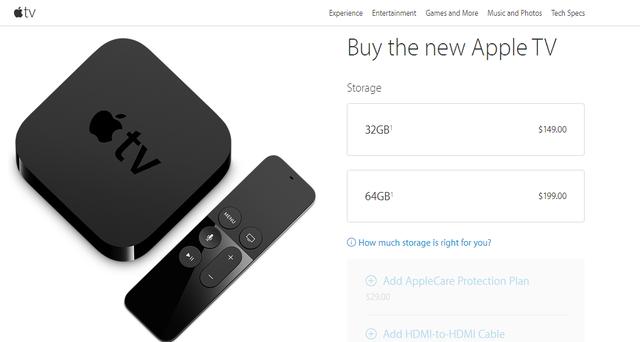您可以使用 Google 图片搜索在 iPhone 或 iPad 上查找图片、图片相关信息或外观相似的图片。您可以使用关键字、找到的图像或保存在设备上的图像进行搜索。
如何使用 Google 图片搜索查找图片
您可以使用首选浏览器或 Google 应用程序来查找图像。找到一张后,您可以根据 Google 的建议进一步微调搜索结果,以找到合适的图片。
要开始使用,请在 iPhone 或 iPad 上的 Safari 或 Google Chrome 中打开Google 图片搜索站点。输入文字以搜索您想查看的任何图像。
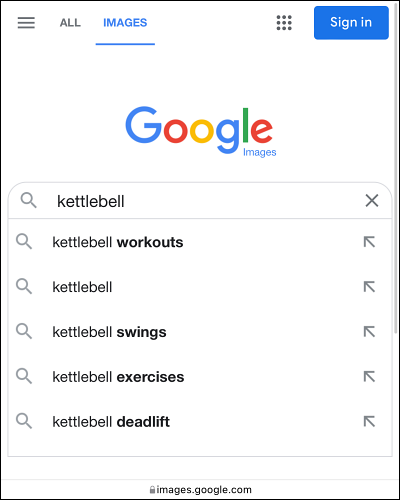
或者,使用 Google 应用程序,只需输入搜索词并在结果页面中点击“图片”。
您将在搜索结果中获得大量图像。在图像和搜索类别选项卡之间的栏上,您会找到带有与您输入的搜索词相关的词的图块。您可以在该部分继续向左滑动,直到找到合适的相关词。
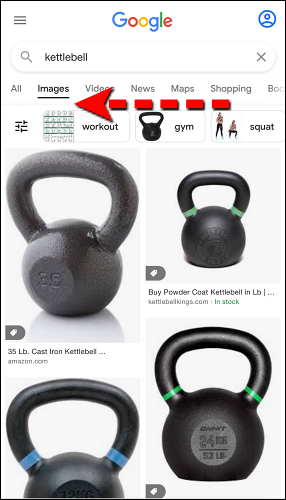
当您选择合适的词时,它将进一步细化图像搜索结果。
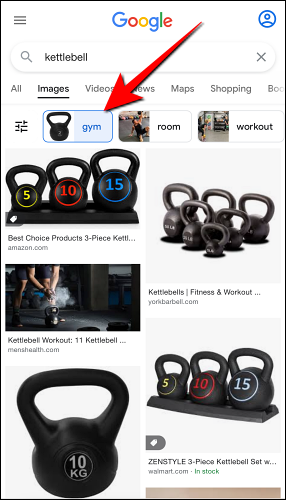
点击设置图标以显示更多排序选项,如最新、GIF、高清、产品、颜色选项和使用权限。您可以选择一个来进一步调整结果。
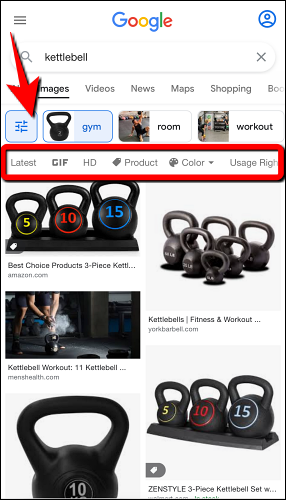
如何使用 Google 搜索结果中的图像进行搜索
如果您在图片搜索结果中找到您喜欢的图片,您可以使用 Google 镜头功能查找类似图片。
为此,请在您喜欢的应用中打开 Google 图片搜索并搜索图片。在搜索结果中,点击其中一张图像。
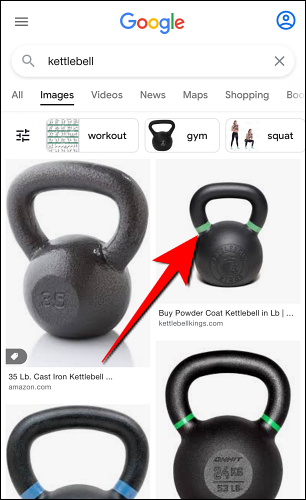
点击 Google 镜头图标(其中有一个圆圈的正方形)。
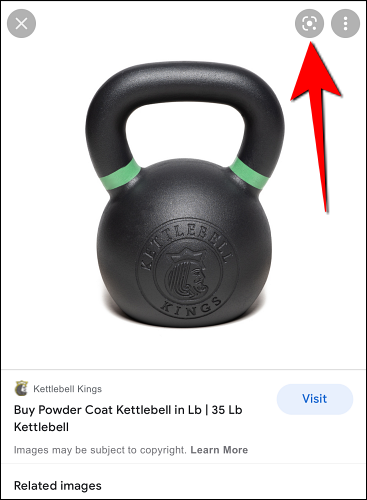
所选照片将打开,照片中的主题周围带有选择手柄。您可以使用这些手柄将注意力集中在照片的特定区域(如某些文本)或整个图片上。
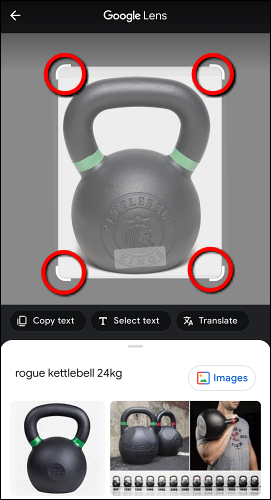
您将在图像下方的对话框中看到搜索结果。如果您调整您的选择,搜索结果将会改变。
如何在浏览器中使用保存的图像进行搜索
如果您在iPhone 或 iPad 上拍摄或下载了图片,则可以在 Google 图片搜索页面中使用该图片来查找更多详细信息或查看类似图片。在上传图片之前,您需要在桌面视图中打开 Google 图片搜索。
要开始使用,请在 iPhone 或 iPad 上的浏览器中启动Google 图片搜索站点。然后,您需要在其桌面版本中打开该站点。这是你如何做到的。
在 Safari 中,点击地址栏上的“aA”图标,然后从弹出菜单中选择“请求桌面站点”。
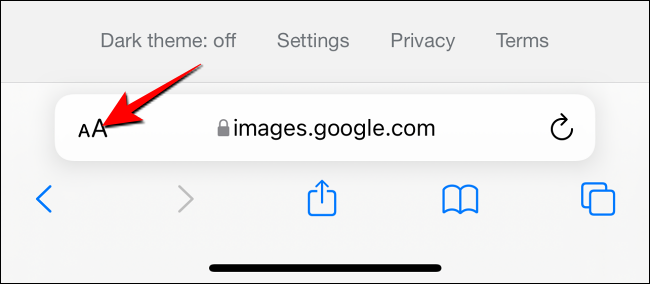
在谷歌浏览器中,点击左下角的三个水平点,然后从弹出菜单中选择“请求桌面站点”。其他浏览器在页面设置中会有类似的选项。
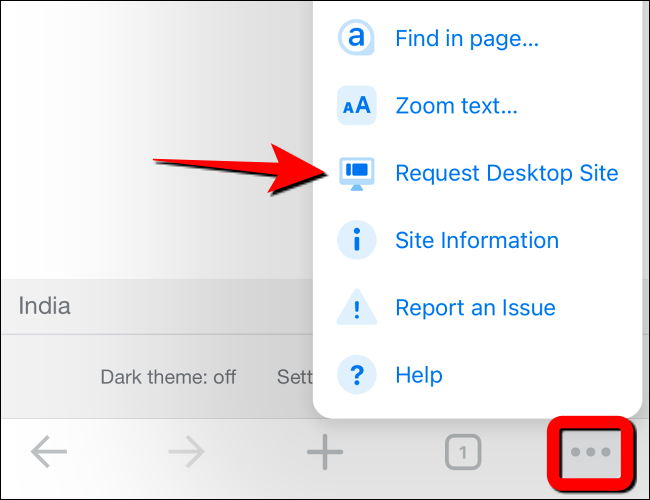
Google 图片搜索页面将在您的移动浏览器中显示为桌面版本。接下来,点击“按图像搜索”(相机)图标。
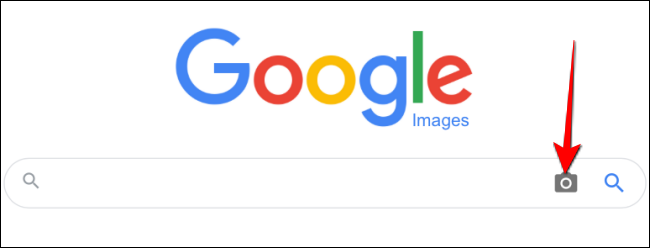
弹出“按图像搜索”框时,选择“上传图像”选项卡。
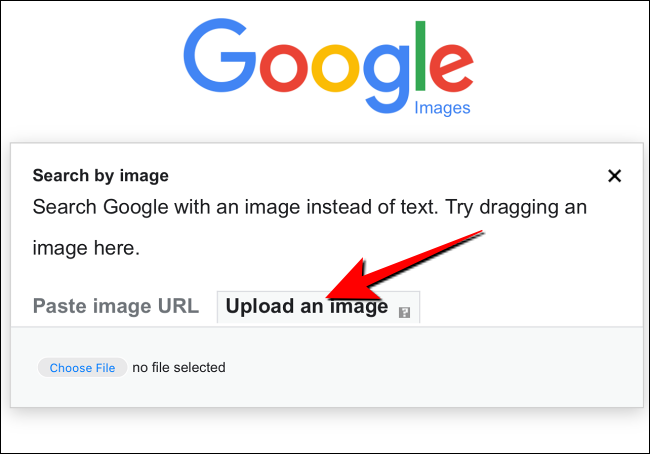
点击“选择文件”按钮并选择“照片库”以浏览、选择和上传保存在 iPhone 或 iPad 上的照片。
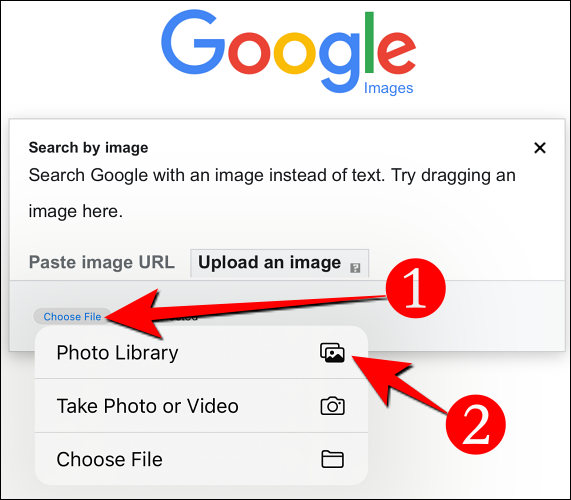
照片上传后,Google 图片搜索会将您重定向到结果页面,您将在其中看到 Google 根据上传的照片做出的最佳猜测。您还将在同一页面上看到类似的图像以及出现类似照片的链接。
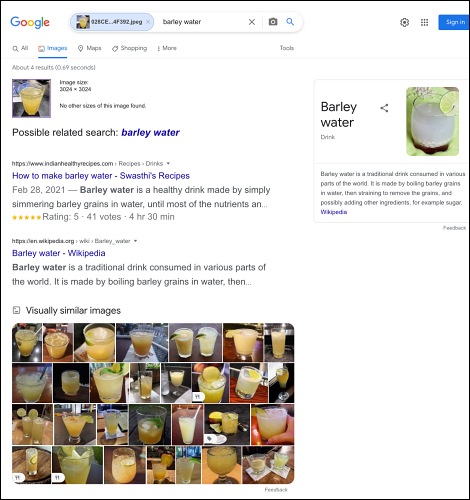
如何在 Google App 中使用保存的图像进行搜索
您可以使用 Google 应用程序搜索相似图像或查找有关 iPhone 或 iPad 上保存的图像的更多详细信息。
要开始使用,请在您的 iPhone 或 iPad 上启动 Google 应用。在“搜索”字段的右侧,点击“Google 镜头”按钮(相机图标)。

在“Google Lens”屏幕上,点击底部的媒体图标。
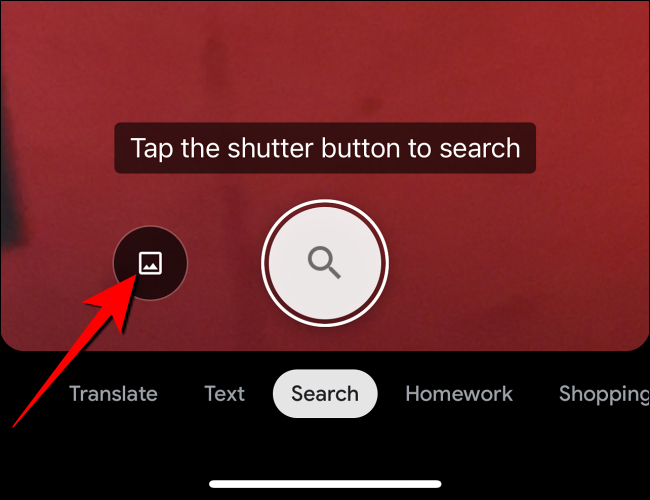
如果 Google 应用是第一次访问照片库,它会询问您是否允许访问您的照片库。
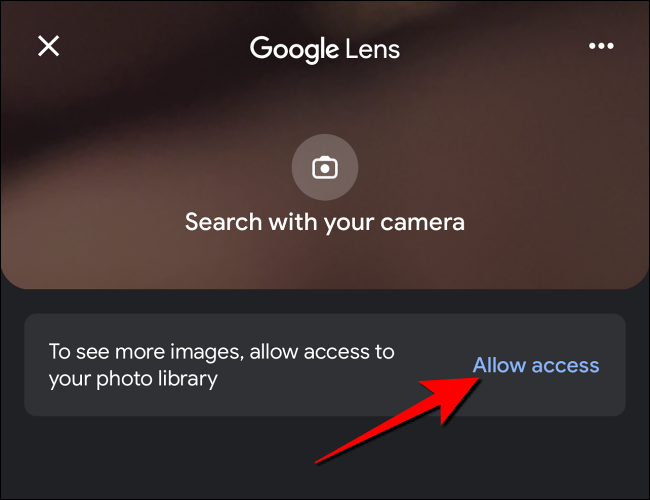
当您的图库照片出现时,点击您要用于图像搜索的照片。当所选照片出现在 Google 应用程序中时,点击它。
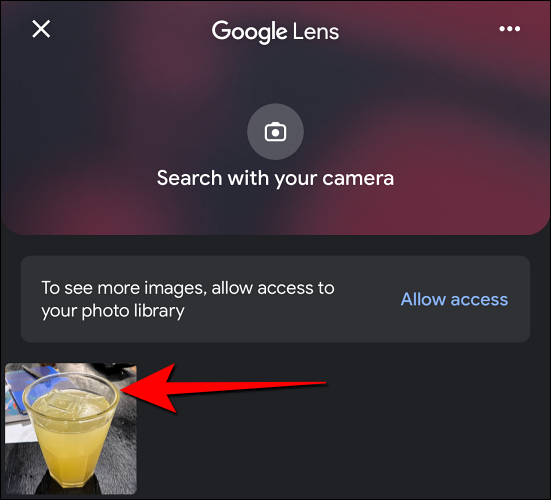
Google Lens 将上传图像并显示带有选择句柄的照片。您可以拖动那些白色手柄来调整选择区域。

在屏幕底部,您会看到出现类似图像的白色部分。向上滑动以查看这些图像。
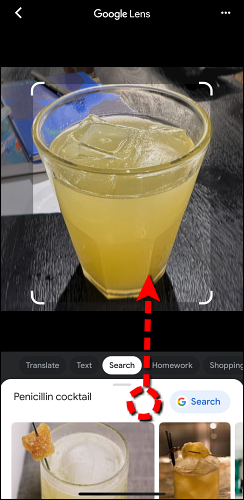
而已! 如果您想匿名搜索,您可以在 iPhone 和 iPad 上以隐身模式使用Google 搜索。
未经允许不得转载:表盘吧 » 如何在 iPhone 或 iPad 上使用 Google 图片搜索